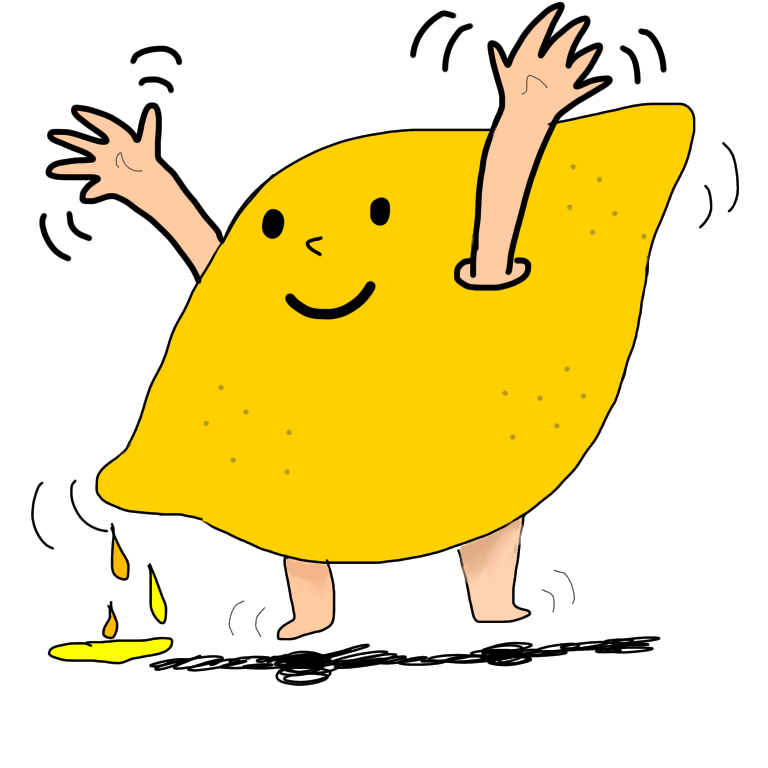こんにちは。
最近、MacBookProを買いました!
2019年発売の13インチTouch Bar付きのモデルです。
モデルNo.はA2159
8年前ぐらいのMacBookAirとの差はカルチャーショック級でした。
Appleギークとかじゃないけど、使いやすさやゲーム実況ができるかなどをレビューします。
目次 [閉じる]
NEWCOMでMacBook買ったら無金利ローンで買えた
私は広島に住んでいるのですが、
イオンモール府中のに入っているNEWCOMで購入しました。
一括で買おうかなぁと思ったのですが、
旅行や大きな買い物が控えていたので、無金利ならと思って20回払いにしました。
月々5000円ぐらいで最新MacBookProが買えるなんて素晴らしいー!
ちょっと偵察に来たつもりが買ってしまいました。
もしお金貯めてて今欲しいけど買えないって人がいたらおすすめ!
【色選び】Space Grayかっこいいー!
2色あったのですが、スペースグレイにしました。

控えめに言ってかっこいい・・・。
シルバーを持っている人結構みるから、よいやも。
重いから、持ち歩きたくない。
重いと言っても1.37キロ。
全然軽いのですが、iPadとかに比べると重いので、
何かが必要なことがない限り持ち歩かないかなぁと言う重さ。
女子はなかなかね。
重たく感じてしまう重さだと思います。
でも、ストレスに感じすぎてしまう重さでもないという感じ。
ちなみに数年前にApple公認のリュック使っていました。
この13インチも余裕で入るリュックです。
Touch Barとか言う未来の機能が搭載されて焦る
このMacbookProは前モデルにはなかったTouch Barというものが搭載されています。
言葉で表すならば、キーボード上部分についてる、
タッチ機能付きの細長いディスプレイのみたいなもの。
みるのが一番早いですよね。
こんなやつ。

タッチすると切り替わるのですが、実際あんまりまだ使っていません。
こんな感じで切り替わる。

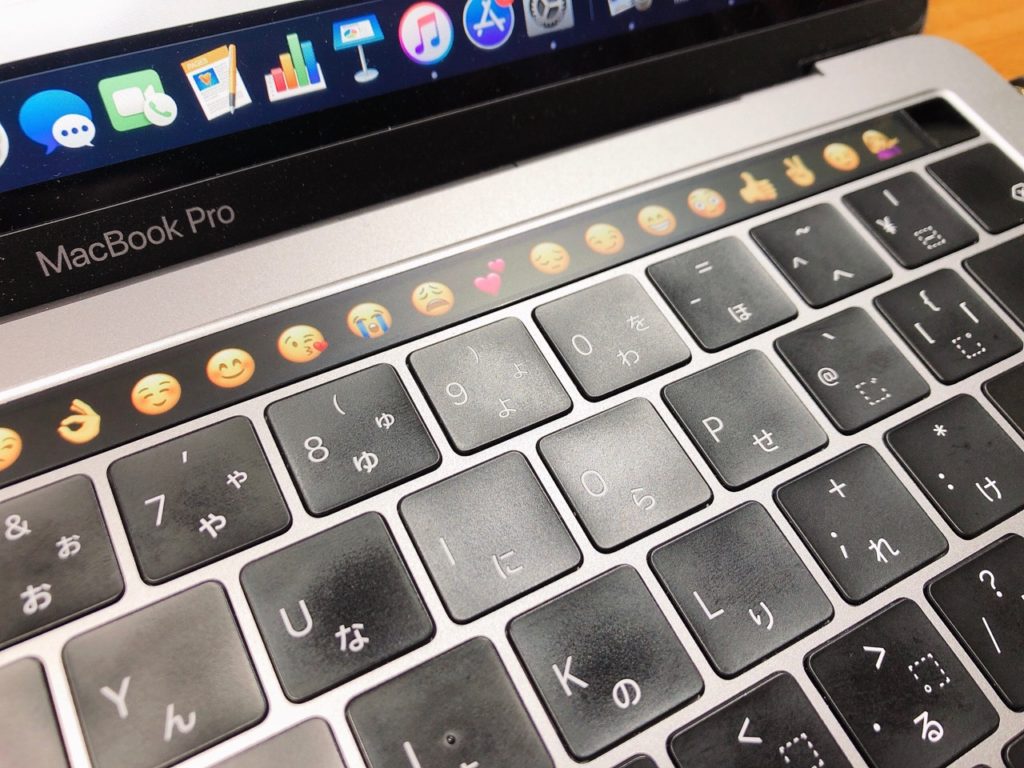
ただし、切り替わっていくTouch Bar見るのおもしろいですよ。
使ってて楽しい。
音量とか明るさを調節できるのはいらないと言っている人いますけど、
私は、必要な時だけ取り出して調節できるので、キーボード周りがスッキリしてていいかなって思います。
Touch Barは便利だけど発展途上。これからメジャーになっていくかも。
始まったばかりの機能だから、いろんなアプリやソフトに対応してないから、
無用の長物感があります。
見た目かっこよくて、未来感あるって言うミーハーな理由ですが、
今後も残って欲しいなぁ。
Retinaディスプレイが目が疲れにくくなってる
とても画面が綺麗です!
Retinaディスプレイというやつです。
Retinaとは網膜という意味で、画素がとても細かいので、
人間の認識できる限度を超えているという意味で名付けられたそうです。
確かにこれまで使っていたMacBookAirに比べると画面がヌルヌルしてる。
滑らかなんです、すごく。綺麗。
Macの新製品を見るといつも画面の美しさに感動しますよね。
RetinaディスプレイはApple製品にしか使われないそうです。
MacbookProを使い始めて2週間ぐらい立つのですが、
目がチカチカする感じ、いわゆる目が疲れた感じが全然ありません。
Airの時は、ブログ更新したり、YouTubeとか見てると
なんだか目がチカチカしてしまうことがあったのですが、
MacBookProだと全然気にならないことに気づきました。
ゲーム実況に使える?
PCを買い換えようと思ったのは、ゲームをPCにつないでやりたくてゲーム実況したかったからです。
パソコンに負担かかるから、いいパソコンにしたくて。
WindowsPCの方がゲーム実況はしやすいのですが、
Macに慣れてきたので、できればこのままMacでやっていきたいと思って、
調べてもMacで本当にできるのかよく分からなかったけど、
勢いで購入。(NEWCOMの無金利回数払いに後押しされた。)
先日撮影が無事にできました!
めちゃくちゃ苦戦しましたが、とりあえずMacBookでもゲーム実況はできます!
キャプチャーボードはAver Media C878 Plus
キャプチャーボードはAver MediaのC878 plusを買いました。
・1080p/60fps録画・ライブ配信に対応。画質がよい。
・遅延が少ない→全然気にならない。
・Macにも対応
・単体録画機能がついてる。常にPCに繋げなくていい。
・編集ソフトついてる→Macで使えなかった。
(使えるかもだけど、私では使えるように設定できなかった・・・。)
・iPhoneにも繋げられる。
・持ち運び可能(友達とゲームする時に持ち出したいから。)
・見た目かっこいい。(ミーハー)
価格帯としてはすごく安いわけでもなく、一番高いというわけでもない。
とりあえずMacで使えるのは確かです!
録画はサードパーティ製でクイックタイムプレイヤー使用
MacではRECentralが使えません。
なんとか使えるんじゃないかって奮闘したけど、無理でした。
で、見つけたのがクイックタイムプレイヤーで撮影する方法。
Youtubeに設定の仕方の動画あるので、詳しくはそちらに譲ります。
今後時間ができればそんな動画も作るかもしれない。
Quick Time Playerのダウンロードの仕方
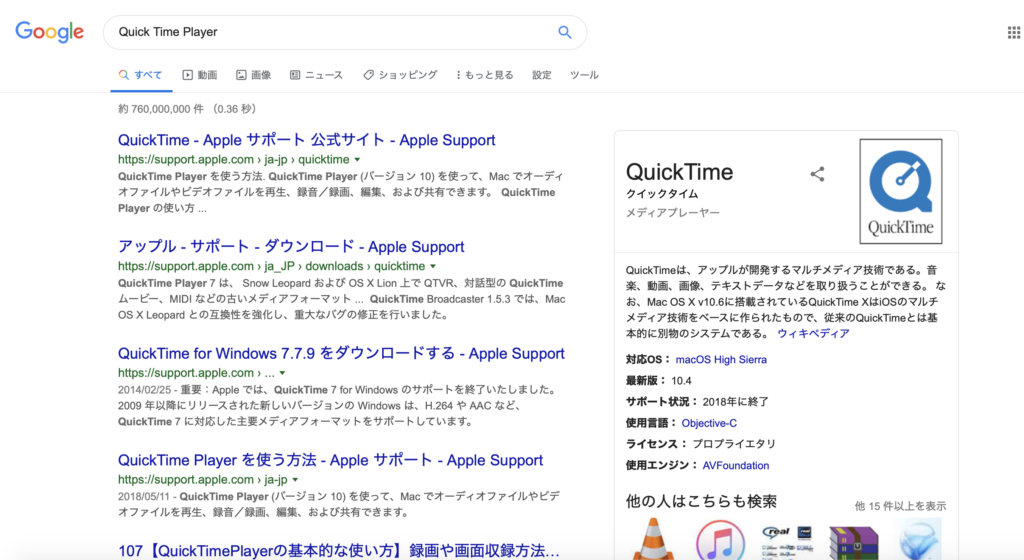
Quick Time Playerで検索してこの画面の2番目のところをクリック!
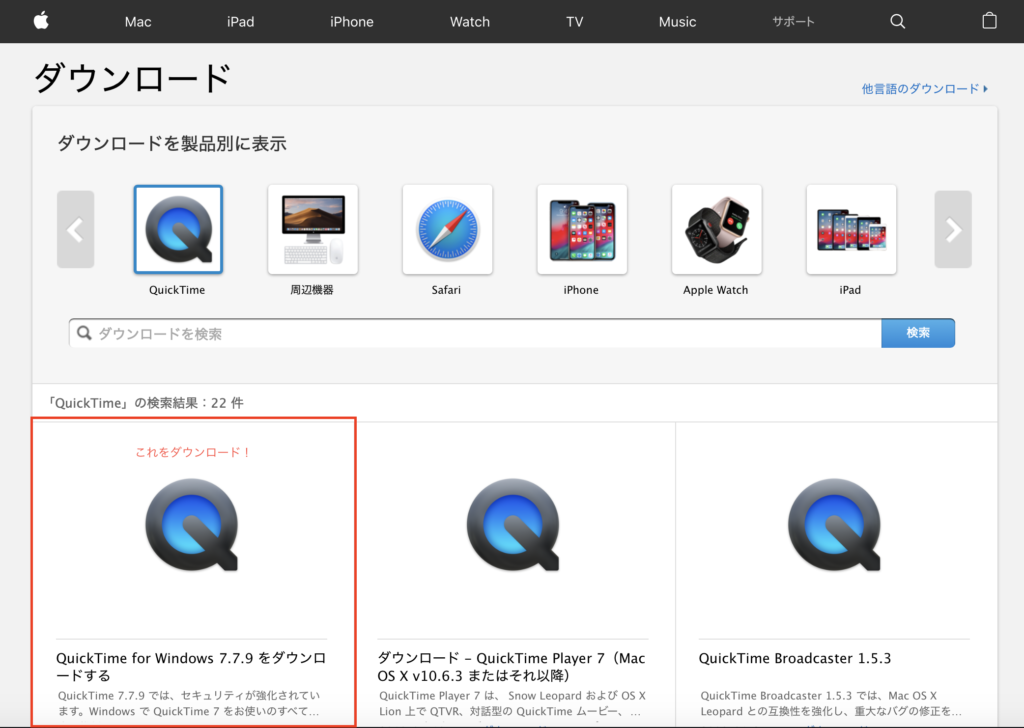
左の最新のものをダウンロードします。
そしたらdmgファイルをダウンロードできるので、
ダウンロードしたものをクリックすると、自動的にインストールが始まります!
Macにキャプチャーボードをつなぐために必要な周辺機器
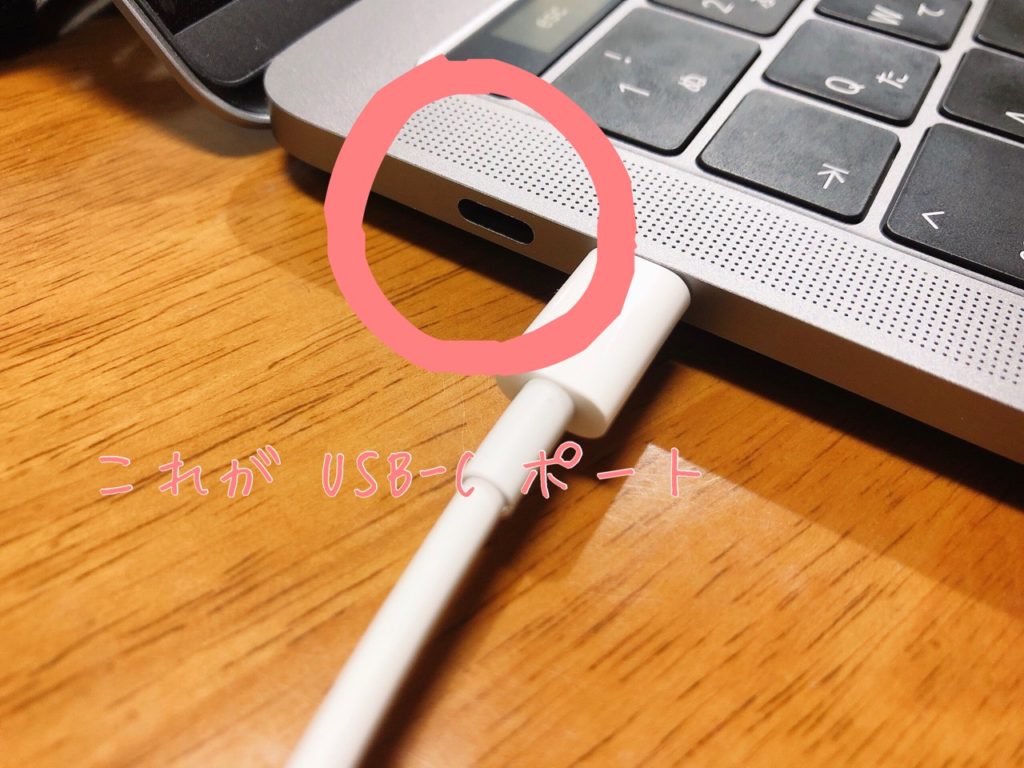
MacBookProはUSB-Cというポートとイヤホンジャックしかついてません。
キャプチャーボードとつなぐためには最低限USB−Aに変換するアダプタが必要です。
私は純正を買いましたが、高いのでサードパーティ製でも大丈夫です。
弟はサードパーティ製使っていますが問題ないそうです。
まとめ:ノートPCとは思えないほどに高性能らしいけど使いこなす自信ない。でもかっこいい。
ひっさびさに買った新しいPCでしたが、大満足です。
Touch Barもいいし、Retinaディスプレイもいい。
ゲーム実況も全然問題なくできるので、大満足でした。